Efterhånden som Wi-Fi-netværk bliver mere og mereudbredt, bliver det også mere og mere vigtigt at være i stand til at overvåge dem. I betragtning af den usynlige natur af radiobølgerne, der bruges i Wi-Fi, giver deres overvågning bestemt en ny udfordring for administratorer, der har til opgave at styre dem. Et andet vigtigt aspekt af trådløse netværk er, at selvom kabelforbundne netværk er begrænset til deres kabeldomæne, er trådløse netværk derude. Det betyder, at dit netværk er til stede hos din nabo, og deres er til stede i dine lokaler. For at holde øje med tingene skal der bruges specialiserede værktøjer. Derfor bringer vi dig denne liste over de fem bedste Wi-Fi Analyzer software til Windows.

Før vi afslører, hvad den bedste Wi-Fi Analyzerværktøjer til Windows er, vi tager lidt tid på at kort forklare, hvordan trådløse netværk fungerer. For bedre at forstå funktionerne i netværksanalysersoftware hjælper det med at være mindst noget fortrolig med terminologien. Vi vil også tale om Wi-Fi-analysatorer generelt og introducere den forskellige type software, du kan finde. Som du ser, anvendes udtrykket løst på meget forskellige værktøjer. Derefter kan vi hoppe ind i sagens kerne og give dig en kort gennemgang af de fem bedste Wi-Fi-analysatorer til Windows.
Trådløse netværk i et nøddeskal
Wi-Fi blev opfundet for lidt over 20 år siden som enteknologi til at tillade computere - for det meste bærbare og tablets - at oprette forbindelse til internettet uden behov for en fysisk forbindelse. Det gav mening, da mobilitet var et stærkt salgsargument for disse enheder, men kablede netværk reducerede deres mobilitet betydeligt. Wi-Fi bruger radiosignaler i mikrobølgeområdet til at transmittere information mellem WiFi-aktiverede enheder - som i dag ikke kun er computere - og et Wi-Fi-adgangspunkt. Udtrykket Wi-Fi blev opfundet af et brandingfirma og valgt på grund af dets lighed med det almindeligt anvendte udtryk "hi-fi", hvor "Wi" -delen står for "trådløs". I modsætning til hvad man tror, var det aldrig kort for “trådløs tro”, ligesom Hi-Fi er en mangel for høj tro.
Kommunikation i et Wi-Fi-netværk sker mellemen enhed med et trådløst netværksinterface - en speciel type LAN-interface, der bruger radiosignaler i stedet for kobberkabling - og et trådløst adgangspunkt, der skaber en bro mellem det trådløse domæne og kabeldomænet. For at enheder fra forskellige leverandører skal kunne tale med hinanden, er de alle nødt til at blive enige om, hvordan dataene transmitteres. Instituttet for elektriske og elektroniske ingeniører, eller IEEE, er det styrende organ for de trådløse netværksstandarder, der er offentliggjort som IEEE 802.11-standarderne. Disse standarder har udviklet sig i årenes løb fra 802.11a til 802.11n med en håndfuld mellemversioner, der hver giver en vis forbedring - især i tilgængelig båndbredde - i forhold til den tidligere version.
Teknisk set bruger Wi-Fi radiokanaleri 2 GHz-båndet. Der er mellem 11 (USA og Canada) og 13 (Australien og Europa) overlappende kanaler i dette band. Kanaler vælges ofte automatisk af adgangspunktet og vælges for at minimere mulig interferens med tilstødende adgangspunkter. Dette frekvensbånd er modtageligt for interferens fra mikrobølgeovne, trådløse telefoner og Bluetooth-enheder. For nylig er der brugt en ny 5 GHz med 23 ikke-overlappende kanaler.
Bortset fra den trådløse adapter i din bærbareenhed og adgangspunkter, flere andre typer enheder bruges ofte i Wi-Fi-netværk. Der er for eksempel Wi-Fi-routere, der kombinerer funktionaliteten af en Internet-router, et Wi-Fi-adgangspunkt og en firewall. Disse bruges typisk på netværk på hjemmekontor, kontor eller afdelingskontor. En anden almindelig enhed er Wi-Fi-broen, der simpelthen broer et kablet netværk til et trådløst. De var engang almindelige i spilverdenen tilbage, da konsoller kun havde kabelforbundne netværksgrænseflader.
Hvad er der i en Wi-Fi Analyzer
Wi-Fi-analysator er et meget generisk udtryk. Forskellige leverandører bruger det til at beskrive helt forskellige værktøjer og koncepter. De deler dog dog én ting, og det er denne delte egenskab, der gør dem til Wi-Fi-analysatorer. Det, de alle har til fælles, er, at de alle giver nogle oplysninger om netværket, der ikke er let tilgængeligt. Nogle er orienteret på radiosiden af netværket og vil for det meste give information om kanalbrug eller udstrålet strøm, mens andre i stedet er orienteret på datasiden af netværket og vil give trafikinformation, ligesom ethvert andet netværksanalyseværktøj.
Forskellige typer værktøjer
Den første type værktøj, som vi kan kalde en Wi-Fianalysator er et værktøj, der vil "lytte" til radiospektret og give masser af oplysninger om, hvad det "hører". Det vil give dig et ret klart billede af, hvilke Wi-Fi-netværk der findes på dit sted, hvilket frekvensbånd og -kanal hver bruger samt hver kanals udstrålede strøm. De er gode værktøjer til brug, før du rent faktisk begynder at planlægge din Wi-Fi-installation. De fortæller dig om potentielle områder, hvor interferens kan udgøre et problem ved at registrere andre WiFi-netværk i området.
En anden type Wi-Fi-analyseværktøj kaldes thevarmekort. Faktisk er varmekortet ikke værktøjet, men dets slutresultat. I et nøddeskal er et varmekort et fysisk kort over et område - såsom en kontorplanplanplan - hvor placeringen af hvert adgangspunkt er angivet, og som viser radiostrålingsmønsteret for hvert adgangspunkt. Dets primære anvendelser er i planlægningsfasen af WiFI-implementeringer for at sikre, at adgangspunkter er placeret for den mest ensartede dækning eller i opgraderingsfasen for at identificere svage steder, hvor tilføjelse af adgangspunkter ville være fordelagtigt. Varmekortværktøjer står sjældent alene og vil ofte blive integreret i andre typer analysesoftware.
Den sidste type værktøjer er skærmbåndbredde. De ligner båndbreddemonitor i det kablede netværksdomæne. Der er dog nogle få forskelle. Mens trådnetværk typisk bruger switch, hvor hver tilsluttet enhed bruger en port og måling af båndbredde på den port vil fortælle dig, hvor meget båndbredde, enheden bruger, har trådløse netværk ikke en port pr. Enhed, der kan overvåges. Ofte måler Wi-Fi-båndbreddeskærme den båndbredde, der bruges af enhver forbindelse til et adgangspunkt uden at kunne adskille dem fra hinanden. Nogle netværksmonitorer, der understøtter trådløse netværk, vil være i stand til at trække Wi-Fi-specifikke driftsdata fra adgangspunkter.
Vores Top 5 Wi-Fi Analyzer-værktøjer til Windows
Tiden er inde til at afsløre, hvad vores top 5 Wi-Fianalysatorer til Windows er. Out top pluk er et bredt overvågningsværktøj med nogle gode trådløse analysefunktioner, mens de andre er af den første type som beskrevet ovenfor og bruges mest til at analysere radioaspektet i din Wi-Fi-infrastruktur.
1. SolarWinds Network Performance Monitor (Gratis prøveversion)
SolarWinds har sjældent brug for introduktion blandt netværkadministratorer. Det har opbygget sig et solidt ry for at fremstille fremragende netværksadministrationsværktøjer, herunder nogle gode gratis, såsom dens SFTP / SCP-server eller dens TFTP-server. Dets flagskibsprodukt kaldes the Network Performance Monitor eller NPM. Som navnet antyder, er NPM primært vant tilovervåge netværkets ydeevne. Det er et af de bedste SNMP-overvågningsværktøjer, og det nåede det til det øverste sted på vores liste hovedsageligt på grund af to af dens funktioner: Wi-Fi Monitor og Wi-Fi Heat Map. Mere om dem på et øjeblik.

SolarWinds Network Performance Monitor er enWindows-værktøj, der afstemmer flere netværksenheder og læser trafikstatistikker og effektivitetsmålinger. Det viser resultaterne visuelt som grafer på en webside, der viser deres udvikling over tid. Tilføjelse af en enhed til Network Performance Monitor kræver blot, at du angiver dens IP-adresse og SNMP-community-streng. Værktøjet spørger derefter enheden og lader dig vælge, hvilke data der skal inkluderes i dine grafer. Network Performance Monitor har også flere avancerede funktioner. Det kan for eksempel bygge netværkskort eller vise en visuel repræsentation af den kritiske sti mellem to enheder eller tjenester, en nyttig funktion ved fejlfinding af netværksproblemer.
Når det kommer til Wi-Fi, en af NPM's bedstefunktioner er dens Wi-Fi-skærm. Det vil automatisk opdage trådløse adgangspunkter og controllere som trådløse enheder, hvilket hjælper dig med at administrere og overvåge din Wi-Fi-infrastruktur. Modulet afstemmer med jævne mellemrum tynde og autonome trådløse adgangspunkter, controllere og tilsluttede enheder. Wi-Fi-skærmen overvåger og rapporterer om parametre som IP-adresse, enhedstype, SSID, anvendte kanaler og antallet af klienter, der i øjeblikket er tilsluttet. Det giver også klientoplysninger såsom klientnavn, SSID, IP-adresse, MAC-adresse, modtaget signalstyrkeindikation (RSSI), tilsluttet tid, datahastighed og modtagne bytes og transmitteret bytes.
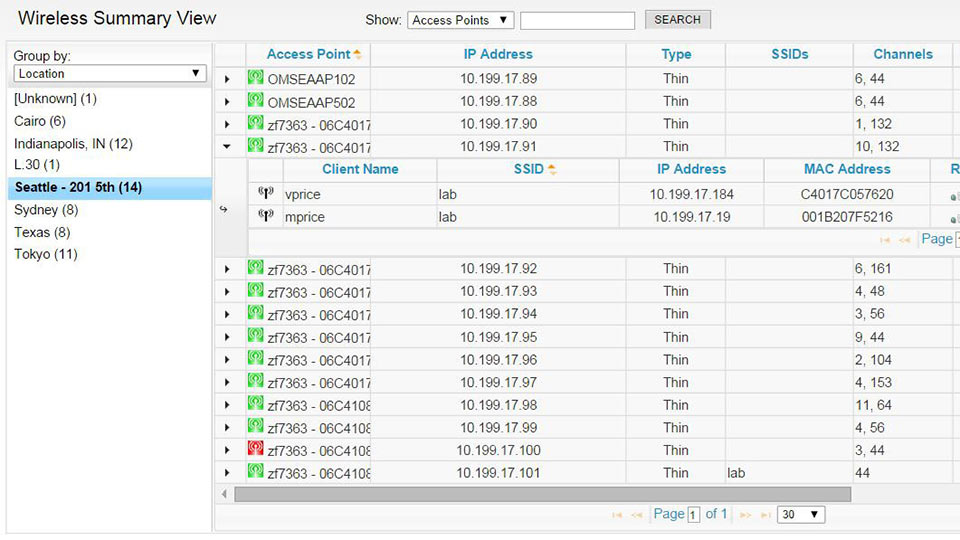
En anden stor funktion er Wi-FI Heat Map derhjælper dig med at oprette dynamiske Wi-Fi-varmekort ved at undersøge signalstyrken for adgangspunktet og tilsluttede klienter. Kortene giver dig mulighed for at visualisere netværkets signaldækning og identificere døde zoner, foretage justeringer og forbedre dækningen. Den bruger information - f.eks. Signalstyrken - fra adgangspunkter og tilsluttede klienter og viser dig, hvor du har varme eller kolde pletter i din dækning.
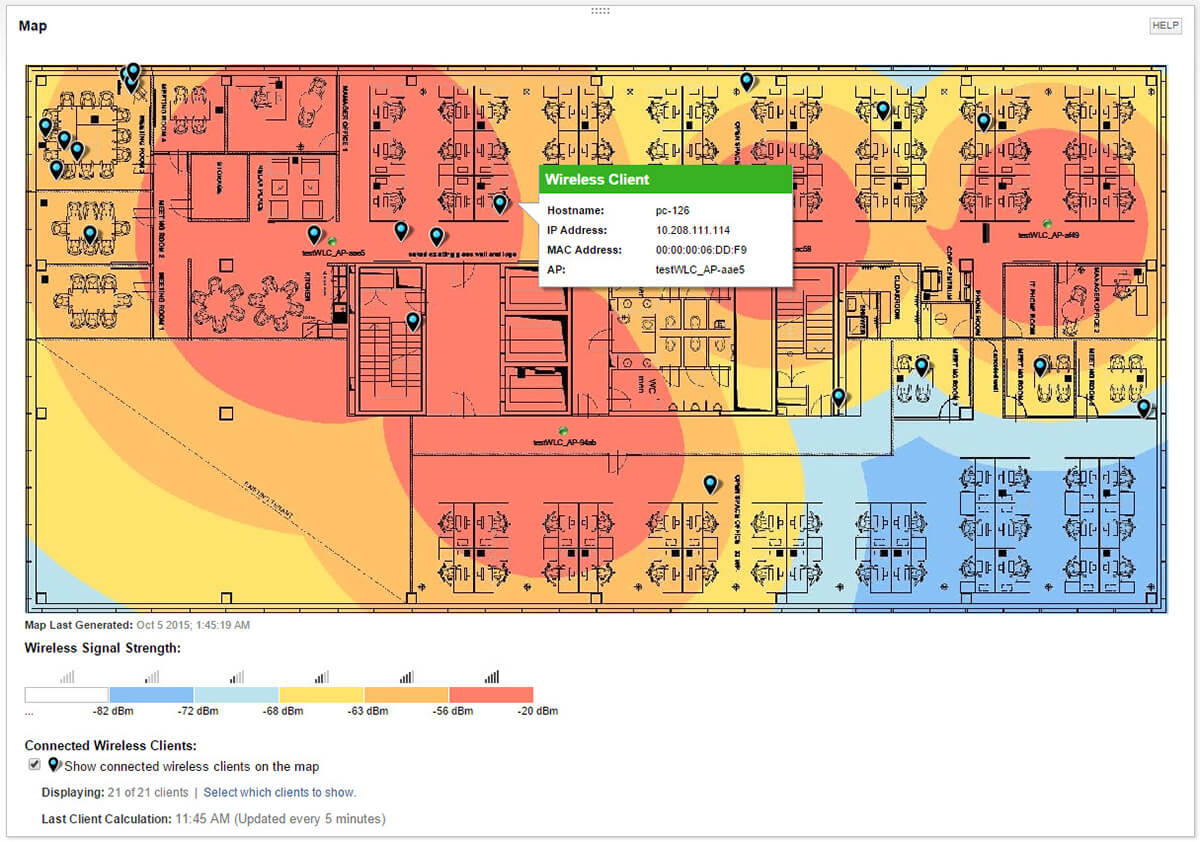
SolarWinds Network Performance Monitor ermeget skalerbar og let går fra små netværk til store netværk med tusinder af enheder flere steder. Prisfastsættelse starter på knap $ 3 000 for 100 enheder. Hvis du vil prøve softwaren, før du forpligter dig til at købe den, er en gratis 30-dages prøveperiode tilgængelig.
GRATIS 30-Dages prøve: SOLARWINDS NETWORK PRESTATIONSOVERSIGT
2. Akryl WiFi
Når det kommer til gratis Wi-Fi-analyseværktøjer,Acryl WiFi er lige der øverst. Det fyrer hurtigt og vil udføre detaljeret sikkerheds- og dækningsanalyse af Wi-Fi-netværk på rekordtid. Acryl WiFi scanner dine adgangspunkter, bygger en tabel med alle de vigtige målinger såsom MAC-adresse, SSID, RSSI (modtaget signalstyrkeindikation), kanal og leverandør. Der er også en skærmtilstand, der scanner individuelle pakker, og som kan bruges til at identificere og lokalisere skjulte trådløse netværk.
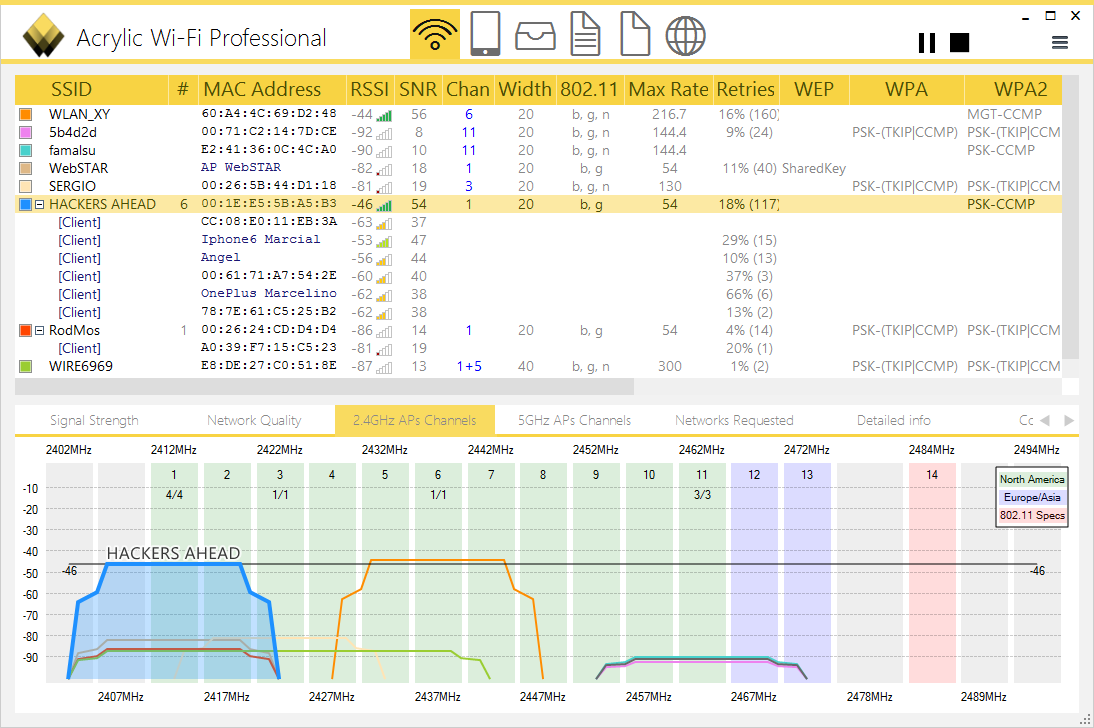
Acryl WiFi-funktionslisten er imponerende ogflere tilføjes med hver nye version. Det kan prale af flere værktøjer, som du kan bruge til at fejlfinde langsomme trådløse netværk og problematiske forbindelser eller udføre upload- og downloadhastighedstest. Softwaren registrerer og holder også en fortegnelse over alle tilsluttede enheder pr. Adgangspunkt. Det trækker oplysninger om klienter, der er forbundet til adgangspunkter, inklusive maksimale overførselshastigheder. Det vil også opbevare statistikker om pakkeforsøgshastigheder, der kan hjælpe dig med at identificere dækningsproblemer.
Acryl WiFi har ikke et indbygget varmekortfunktionalitet, men det er tilgængeligt som et separat produkt kaldet Acrylic WiFi Heat Map. Dette ekstra værktøj hjælper dig med at udføre WiFi-site survey lettere og hurtigere. Den analyserer dækningen og udbredelsen af Wi-Fi-netværkssignaler. Systemet fanger Wi-Fi-trafik, enheder, signalniveauer og anden information for at oprette kort med detaljeret dækning af hvert adgangspunkt.
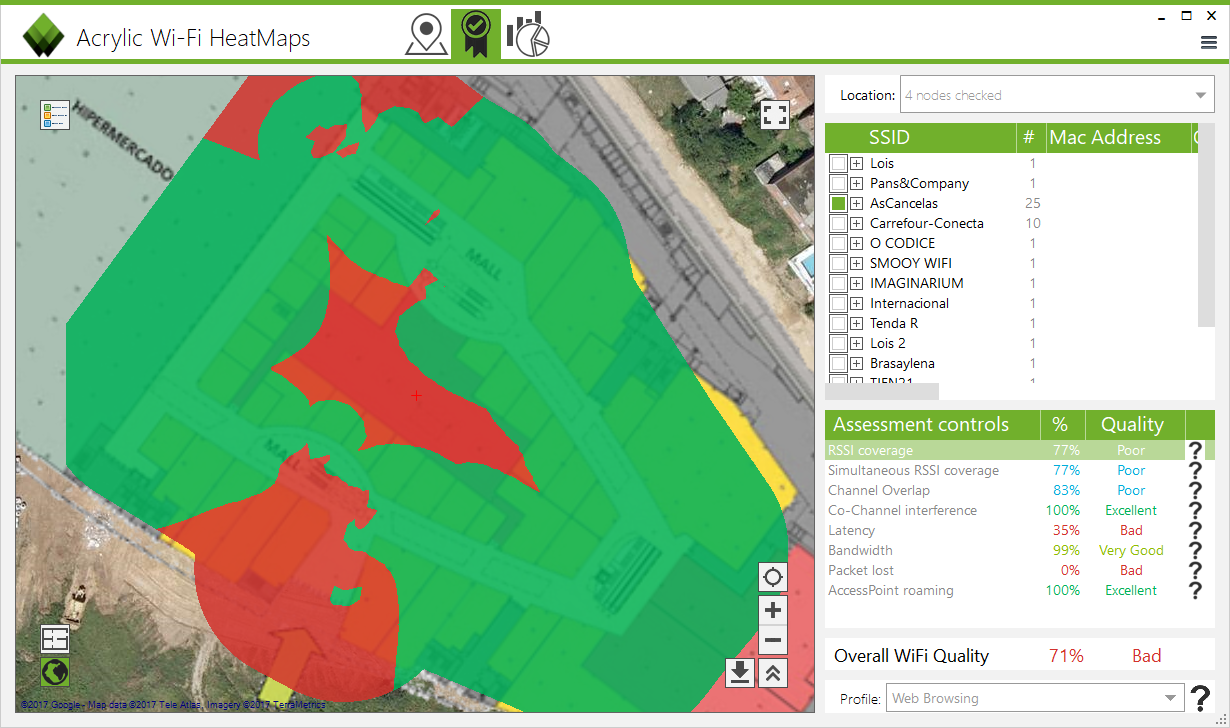
Acryl WiFi er tilgængeligt i flere versioner. Kun hjemmeversionen er gratis. Der er en Professional-version, der koster $ 19,95 for et år eller $ 39,95 for en evig licens. Der er også en lovhåndhævelsesversion med specifik funktionalitet. Priser for den kan opnås ved at kontakte Acrylic. Med hensyn til Acrylic WiFi Heat Map-software varierer priserne fra $ 129 / måned til $ 2199 for en evig licens.
3. NetSpot
NetSpot blev oprindeligt oprettet til OS Xplatform, men den er siden blevet portet til Windows, der tjener sin plads på vores top fem-liste. Du kan bruge NetSpot til at visualisere, styre, fejlfinde, revidere, planlægge og distribuere trådløse netværk, hvilket gør det til et ret komplet værktøj. Det vil indsamle data fra dine adgangspunkter, inklusive kanalbredde, MAC-adresse, signalkvalitet og endda netværkskryptering, hvilket giver noget af den bedste synlighed over dit trådløse netværk.
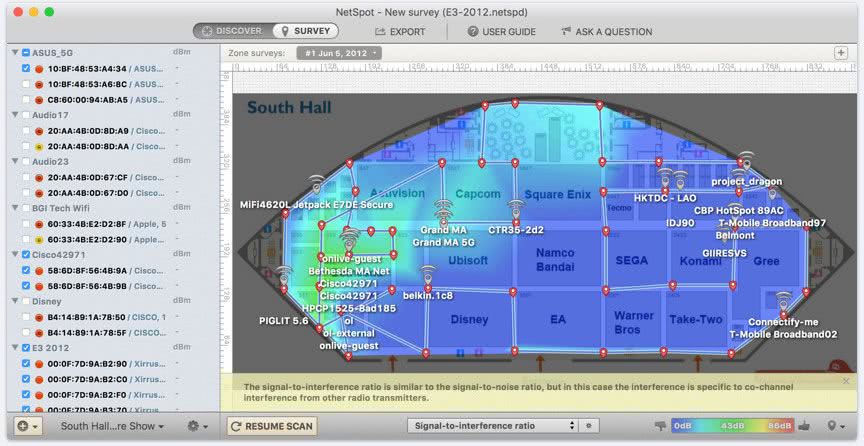
Konkret vil NetSpot indsamle live Wi-Fi-datafra alle omgivende netværk og lader dig se kanalinfo, transmissionshastighed, leverandør, sikkerhedstype, bånd osv. Værktøjet har også tilpasses signalniveau og støjdiagrammer, der kan vise ændringer i realtid. Support til både 2,4 GHz og 5 GHz bånd er indbygget og giver dig mulighed for at identificere de mest og mindst anvendte kanaler i hvert bånd. Dette er et meget nyttigt værktøj, der kan bruges til at planlægge, forbedre og fejlfinde trådløse netværk.
NetSpot er tilgængelig for OS X og Windows i fireversioner. Den gratis version er begrænset til funktioner til undersøgelse af Wi-Fi-websteder, netværksplanlægning og fejlfinding. Der er også en $ 49-hjemmeversion, men den kan ikke bruges i professionel sammenhæng og understøtter kun to zoner og 50 datapunkter pr. Zone. Den professionelle version er prisfastsat til $ 140 og understøtter 50 zoner og fem hundrede datapunkter per zone. Der er endda en Enterprise-version til $ 499 med ubegrænsede zoner og datapunkter. Hvis du vil prøve produktet, er der en ubegrænset gratis prøvelicens, men det er begrænset til syv dage.
4. WiFi Analyzer
WiFi Analyzer er en Windows-app fra Matt Hafnerdet er tilgængeligt i Windows-butikken. Det kan hjælpe dig med at lokalisere Wi-Fi-problemer eller finde den bedste kanal eller det bedste sted til dit / de adgangspunkter. Det kan gøre din bærbare computer, tablet eller anden mobilenhed til en trådløs netværksanalysator. Værktøjet vil finde netværk i nærheden, der potentielt kan forstyrre dit. Den finder detaljerede oplysninger om adgangspunkter som sælger, sikkerhedsfunktioner, type osv. Dens instrumentbræt giver dig mulighed for at se et hurtigt overblik over hastigheden og kvaliteten på din WiFi-forbindelse.
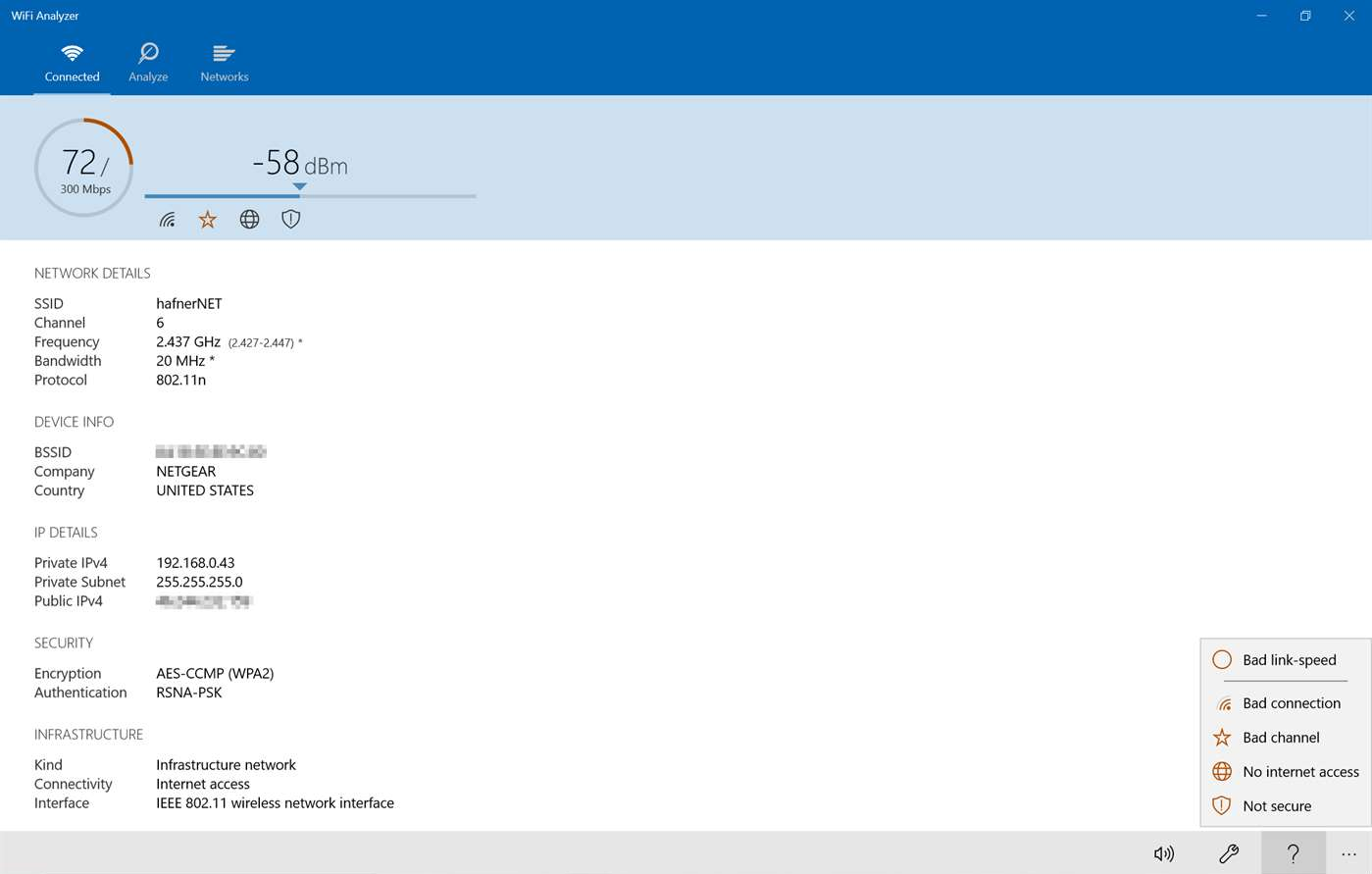
WiFI Analyzers brugergrænseflade er ren ogenkel at bruge. Hvert netværk bruger altid den samme farve, så du nemt kan genkende dem. Du kan også vælge mellem lyse og mørke temaer og vælge dine accentfarver. Basisversionen med alle de nævnte funktioner er gratis tilgængelig og understøttes ikke ad. Ekstra funktioner kan købes i selve appen. Alt i alt er dette et meget nyttigt værktøj, og i betragtning af dets pris skal du ikke være uden det.
5. inSSIDer
Du skal ikke lade det faktum, at det er sidst på voreslisten udsætter dig. inSSIDer fra Metageek er et fremragende produkt. Og det er stadig en af de fem bedste. Dette værktøj henter driftsdata fra dit adgangspunkt (er) og lader dig se dem let. Du har adgang til alle mulige oplysninger såsom krypteringstype, signalstyrke eller kanal.
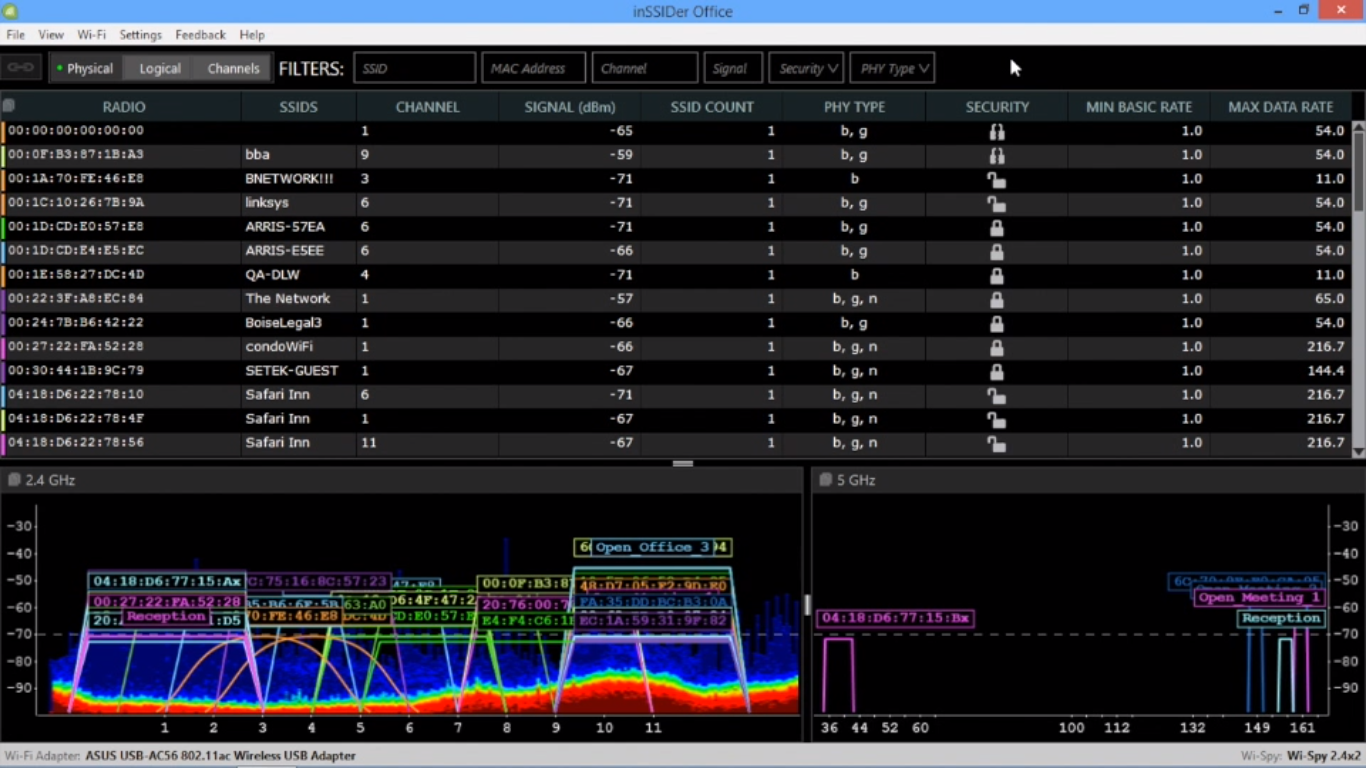
InSSIDer har en simpel brugergrænseflade, hvor duskal du blot klikke på et Wi-Fi-netværk og vælge de oplysninger, du vil have vist om det, fra en rullemenu. Du kan f.eks. Se SSID, signalstyrke, kanal eller netværkstype. Dette værktøj er meget let at bruge. Måske for let for professionelle administratorer, der måske finder dets brugergrænseflade begrænset. Dette værktøj er muligvis bedst egnet til små virksomheder eller hjemmenetværk.
InSSIDer er tilgængelig i flere versioner. InSSIDer-kontoret sælger for $ 149. Der er også InSSIDer Essential, som bundter InSSIDer med Wi-Spy DBx, et andet fejlfindingsværktøj. Det er prissat til $ 599. Og for store netværk kan du vælge Chanalyzer Essential, der tilføjer endnu flere funktioner og muligheder og sælger for $ 999. En gratis 7-dages prøvelicensnøgle kan fås fra Metageek.
Pak ind
WiFi-analysatorer er endnu et værktøj i arsenaletaf softwareværktøjer, som netværksadministratorer kan bruge til at gøre deres liv lettere. Uanset om du vælger et bredt værktøj som SolarWinds Network Performance Monitor og dens Wi-Fi Monitor og Heat Map, eller du går med en dedikeret Wi-Fi analysator, er det helt op til dig. Ethvert værktøj på vores liste er et fremragende værktøj, og dit valg vil mere end noget andet være baseret på dine personlige præferencer og specifikke behov. Alle de gennemgåede produkter er gratis eller har en gratis prøveversion tilgængelig, så hvorfor ikke prøve dem og se selv, hvad hver enkelt kan gøre for dig.




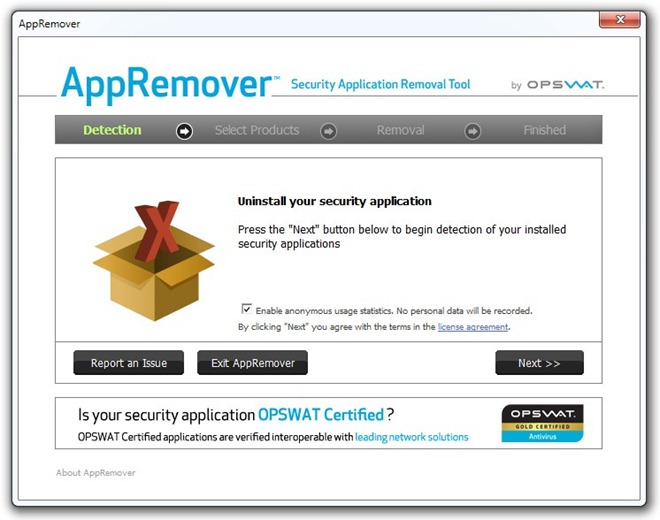








Kommentarer